7 Handy Tasks QuickTime Player Utfører gratis
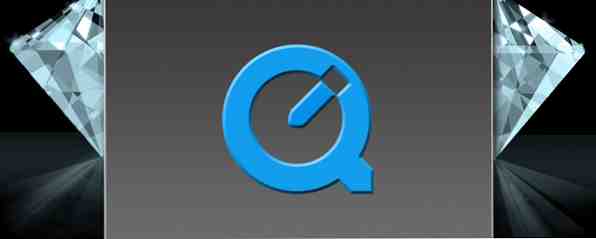
Når det gjelder det store utvalget av programmer og verktøy som er tilgjengelige på en Mac, blir QuickTime Player ofte oversett. Det kan ikke holde et lys til VLCs brukervennlighet og åpnes vanligvis ved en feil når du klikker på en. MOV-fil. Du har sikkert endret filforeningen så QuickTime aldri blir brukt, så du har sannsynligvis oversett sin mengde nyttige funksjoner.
QuickTime er bedre enn du tror, og utfører mange oppgaver du kan forvente av premium programvare gratis. Du kan tenke annerledes om denne bundne freebieen når du har sett hva den kan gjøre!
Filmopptak
Når du har QuickTime åpen, og det sitter i kaien, rett og slett høyreklikk på ikonet og nederst, vil du se følgende:

Du kan også bruke Fil menyen øverst på skjermen. Dette er nyttig hvis du plutselig har lyst til å lage en video av deg selv og sende den til YouTube, da den bruker Macens innebygde webkamera som direkte opptakskilde. Når du klikker på “Ny filmopptak“, denne boksen vil vises:

Når du er klar, trykk den røde knappen og av deg. Når du er ferdig, har du muligheten til å lagre filen i. MOV-format.
Ønsker noen alternativer?
I OS X-hovedstøtten iMovie er det muligheten til å lage en video og få den lagt inn i en film du lager. Dette kan være nyttig hvis du jobber med et større prosjekt.
Lydopptak
Akkurat som filmopptak, høyreklikk QuickTime-logoen og velg “Ny lydopptak” eller åpne QuickTime Player og finn det samme alternativet under Fil Meny. Dette alternativet er nyttig hvis du vil sende en venn eller slektning en rask personlig melding eller ta opp en kort podcast. Her er min ydmyke innsats, laget på MacBook Air. QuickTime bruker den innebygde mikrofonen som standard opptakssted, selv om du kan endre dette under Systemvalg> Lyd> Input.

Ønsker noen alternativer?
Tim har nylig rundet opp de beste gratis og billige lydredigeringene for Mac OS X De beste gratis og billige lydredigererne for Mac OS X De beste gratis og billige lydredigeringene for Mac OS X Med tanke på Apples medieavhengige tilnærming med gratis programmer som iMovie, er det overraskende at det ikke er en enkel lydredaktør som er buntet med OS X. Les mer. Når det gjelder lydopptak på et budsjett, topper Audacity listen.
screen
Screencasting har blitt mer levedyktig de siste årene, da lagring, Internett-hastighet og båndbreddebegrensninger reduseres. Bloggere som meg selv trenger det, og det er en god sjanse for at du sikkert har brukt en instruksjons screencast for å løse et problem med datamaskinen før.
Du kan få tilgang til QuickTime Player's screencasting-funksjon under Fil> Ny skjermopptak menyen, eller ved å høyreklikke på dock-ikonet. Du vil se den kjente røde opptaksknappen; klikk det og vekk du går.
Ønsker noen alternativer?
Den store spilleren i denne arenaen er Camtasia, selv om den koster godt over $ 100. Hvis prislappen er nok til å gjøre øynene dine vann, så har samme firma et gratis alternativ kalt Jing.
Trim Video & Audio

Hvis du vil kutte ut en bestemt del av en video- eller lydfil og kaste bort resten, har QuickTime Player dekket deg. Åpne filen i QT, klikk Redigere og så trim. En gul linje vises nederst på skjermen. Bruk kantene til å justere fangstområdet og flytte valget hvis du vil, slå trim og QT legger resten.
Når du trimmer et videoklipp, presenteres du med miniatyrbilder av hele videoen nederst. Noen ganger ser miniatyrbildene det samme ut, og det kan være vanskelig å vite hvor du skal trimme. Aktivering av lydsporet kan gjøre det litt tydeligere.

Hvis du vil endre miniatyrbildene til lydsporet, velger du Redigere deretter trim. Deretter navigerer du til Utsikt deretter Vis lydspor.
Ønsker noen alternativer?
iMovie gjør dette også, men hvis du ønsker å gå utenfor Apples murfestede hage, har vi profilert de beste billedvideoverktøyene for Mac. De topp 8 gratis videoredigerere for macOS De 8 beste videoredigeringsprogrammene for macOS De beste videoredigerere for MacOS-kostnadene mye penger, men hva om budsjettet ditt er $ 0? Les mer, inkludert VLC og Blender. Ikke glem vår OS X-lydredaktør-runde opp De beste gratis og billige lydredigererne for Mac OS X De beste gratis og billige lydredigererne for Mac OS X Med tanke på Apples medieavhengige tilnærming med gratis programmer som iMovie, er det overraskende at det er ikke en enkel lydredigerer bundet med OS X. Les også også.
Kombiner to eller flere videoer

Du kan ha en situasjon der du har to videoer, og du må flette dem - så hvordan gjør du det?
Først har du et klipp åpent i Quicktime. Deretter går du til Finder, finn del to, og dra den inn på Quicktime-skjermen. Bruk musen eller styreflaten til å dumpe den der du vil ha den (på slutten formodentlig). Truffet Ferdig og QuickTime vil utføre sin magi.
Ønsker noen alternativer?
Ta en titt på våre tidligere nevnte videoverktøy for oppretting for Mac OS X De 8 beste videoredigeringsprogrammene for macOS De 8 beste videoredigeringsprogrammene for macOS De beste videoredigeringsprogrammene for macOS koster mye penger, men hva om budsjettet ditt er $ 0? Les mer hvis du leter etter mer dyktige redaktører. Den eneste andre troverdige jeg har kunnet finne er iSkysoft Video Converter for Mac. Kjenner du til noen andre?
Last opp til YouTube og Vimeo
Dette kan ikke virke som en storfe for deg, men det er veldig nyttig å kunne sende videoen direkte til YouTube eller Vimeo fra spilleren. Det sparer deg for å åpne nettleseren din, gå til YouTube og fumle rundt med opplasting av innstillinger.
Ved siden av spill / pause knappen er Dele knappen, som ser ut som en liten buet pil kommer ut av en boks. Klikk på det, og du vil se at du kan sende videoundersøkelsen din ved hjelp av flere metoder. For YouTube, Vimeo, Facebook eller Flickr må du logge på med legitimasjonene dine, eller besøke Systemvalg> Internett-kontoer.

Ønsker noen alternativer?
Din beste innsats er sannsynligvis en nettleser på dette tidspunktet!
Roter Klipp
Vi har alle vært i situasjonen, når du tar opp video på iPhone eller iPad, innser du at du har tatt opp i Portrettmodus, i stedet for Landskapsmodus. Dette kalles vertikalt videosyndrom og det ødelegger klippene dine - eller gjør det?

Nei. Bare eksporter dem til Mac, og åpne dem med QuickTime Player. Gå til Redigere i menylinjen og du vil se Rotate venstre og Roter Right knapper, sammen med verktøy for å bla videoen.
Ønsker noen alternativer?
Igjen kan iMovie klare å gjøre denne jobben med sine digitale øyne stengt og er gratis for alle Mac-brukere - men det er ikke så raskt som QT-spilleren. Kjenner du til noen andre?
Alt annet?
Så nå kan du se at din forsømmelse av QuickTime var feil, og du burde ønske velkommen den tilbake til OS X-folden umiddelbart.
Kjenner du til andre ting Quicktime kan gjøre det vi ikke har nevnt her?
Utforsk mer om: QuickTime, Record Video.


